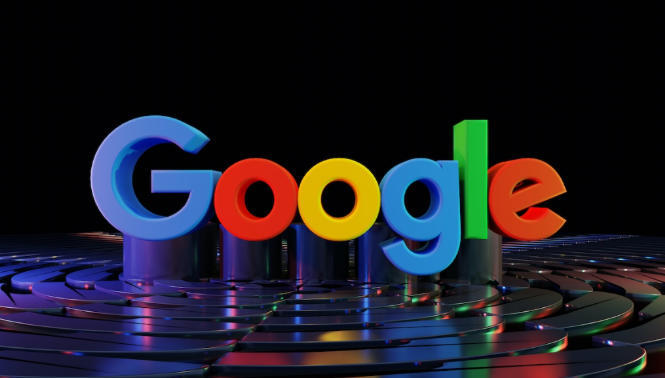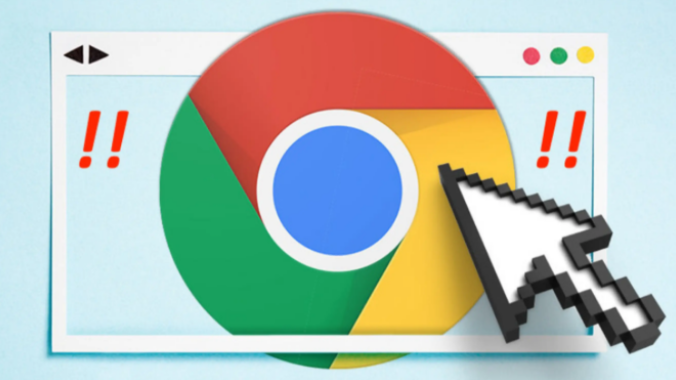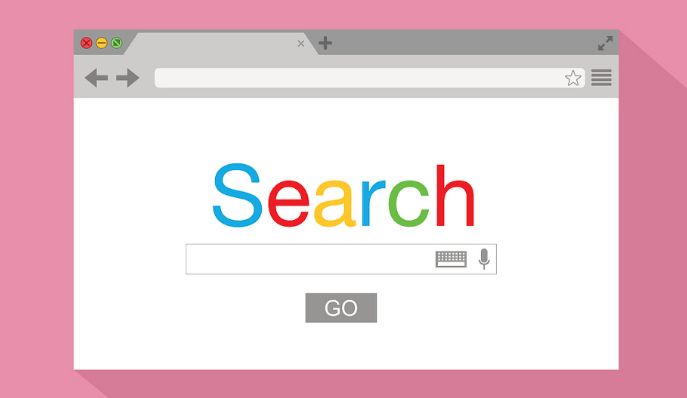1. 启用浏览器自带自动填充功能:打开Chrome浏览器,点击右上角的三个竖点菜单图标,选择“设置”。进入“设置”页面后,点击左侧的“自动填充”选项。在自动填充页面中,勾选“启用自动填充功能”等相关内容,可对地址、密码等信息进行设置和管理,以便在填写表单时自动填充。
2. 安装第三方插件:在Chrome网上应用店中搜索需要的自动填写表单插件,如“PDFescape”“Form Filler”等,点击“添加至Chrome”按钮进行安装。安装完成后,可根据插件的提示进行相关设置,如设置公共信息等,以便在网页表单中自动填写。
3. 使用插件填写表单:当打开需要填写表单的网页时,若已安装并启用了自动填写表单插件,插件会自动识别表单字段,并按照之前设置的信息进行自动填写。部分插件可能还支持手动触发填写操作,如点击插件图标等。
4. 管理插件和相关信息:可随时点击浏览器右上角的插件图标,对插件进行设置、更新或停用等操作。对于保存的自动填充信息,如地址、密码等,也可以在浏览器的设置或插件的相关设置中进行修改、删除等管理操作,以确保信息的准确性和安全性。
综上所述,通过以上步骤和方法,您可以在Google Chrome浏览器中灵活地进行自动填写表单插件的使用与管理,提升整体的使用体验。这些方法不仅简单易行,而且能够帮助您更好地管理和优化浏览器的使用,确保浏览任务的顺利完成和数据的完整性。